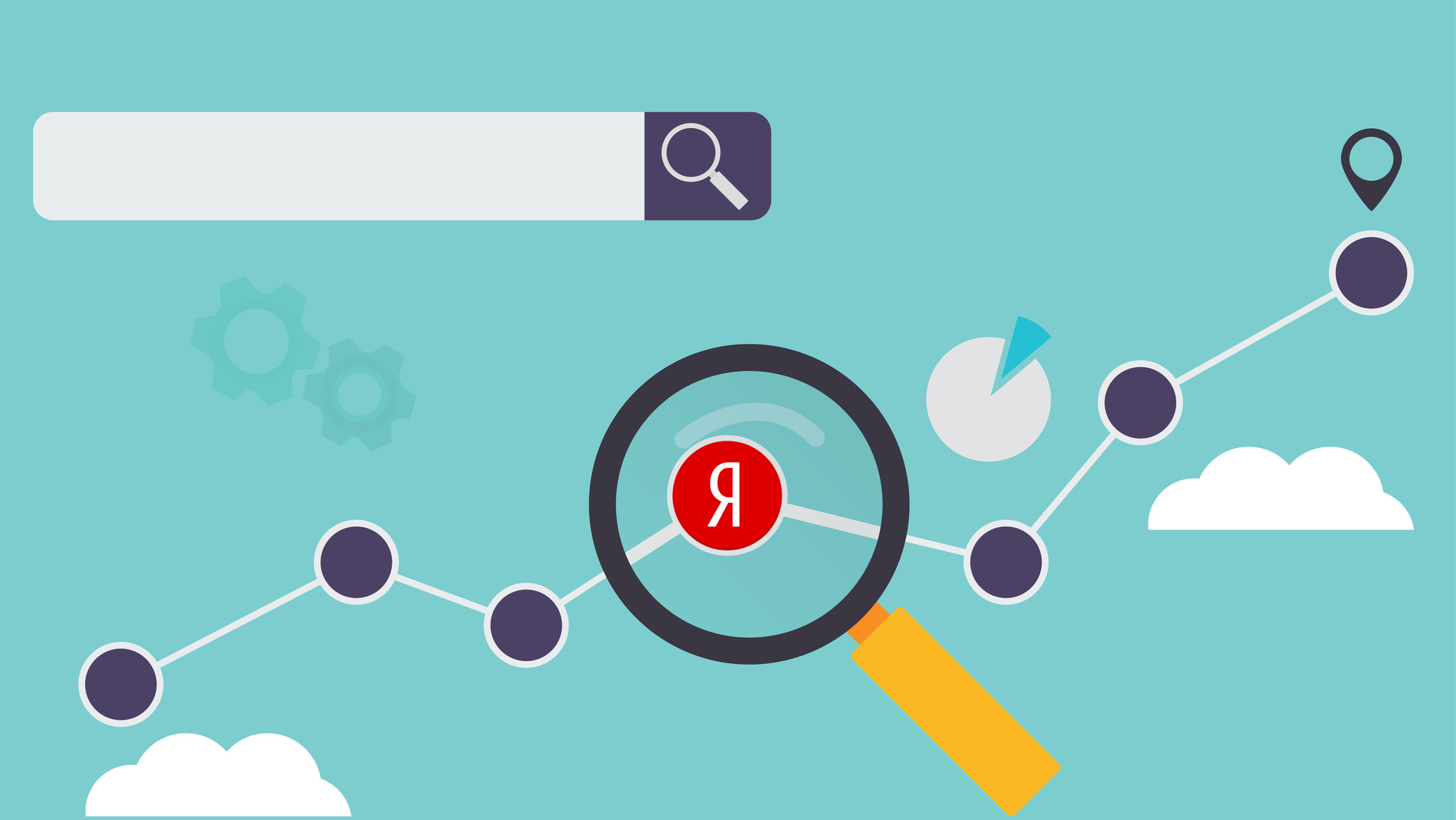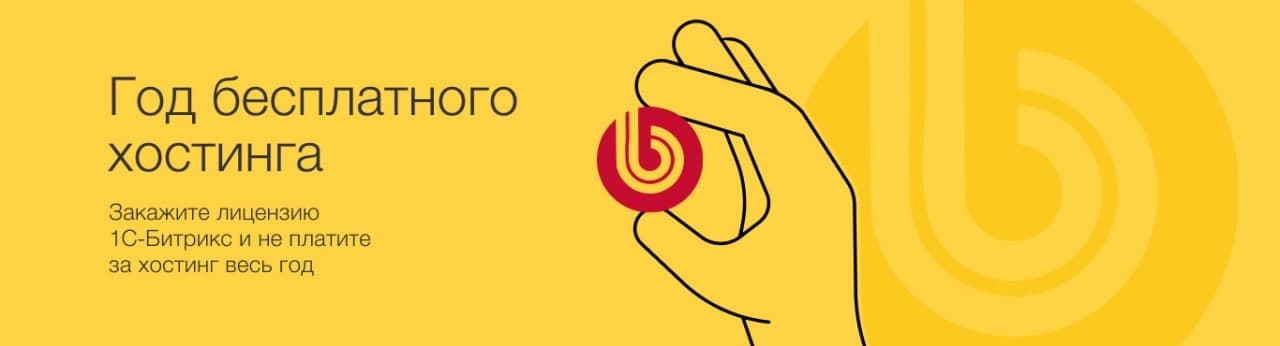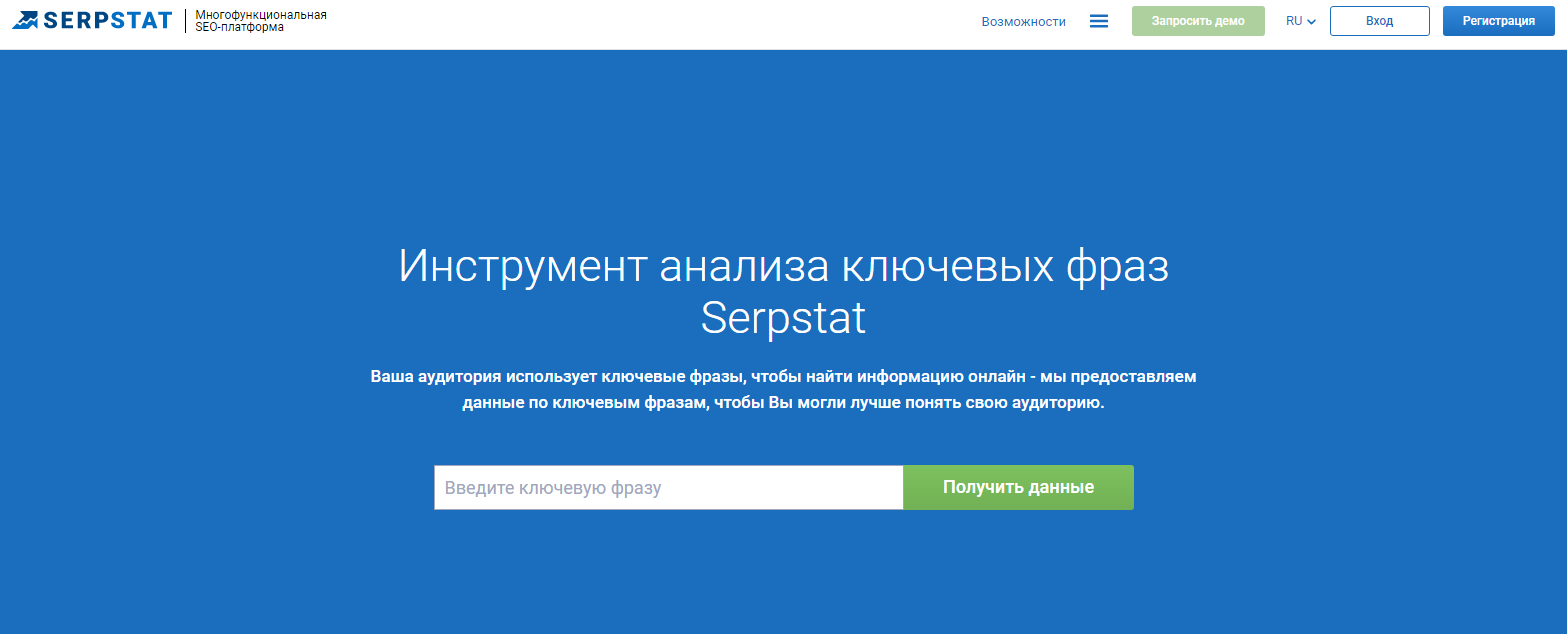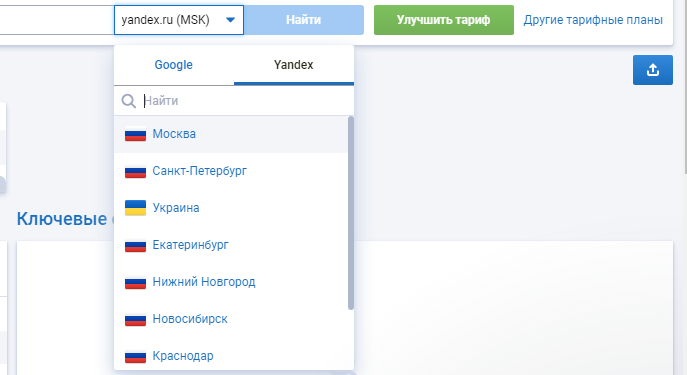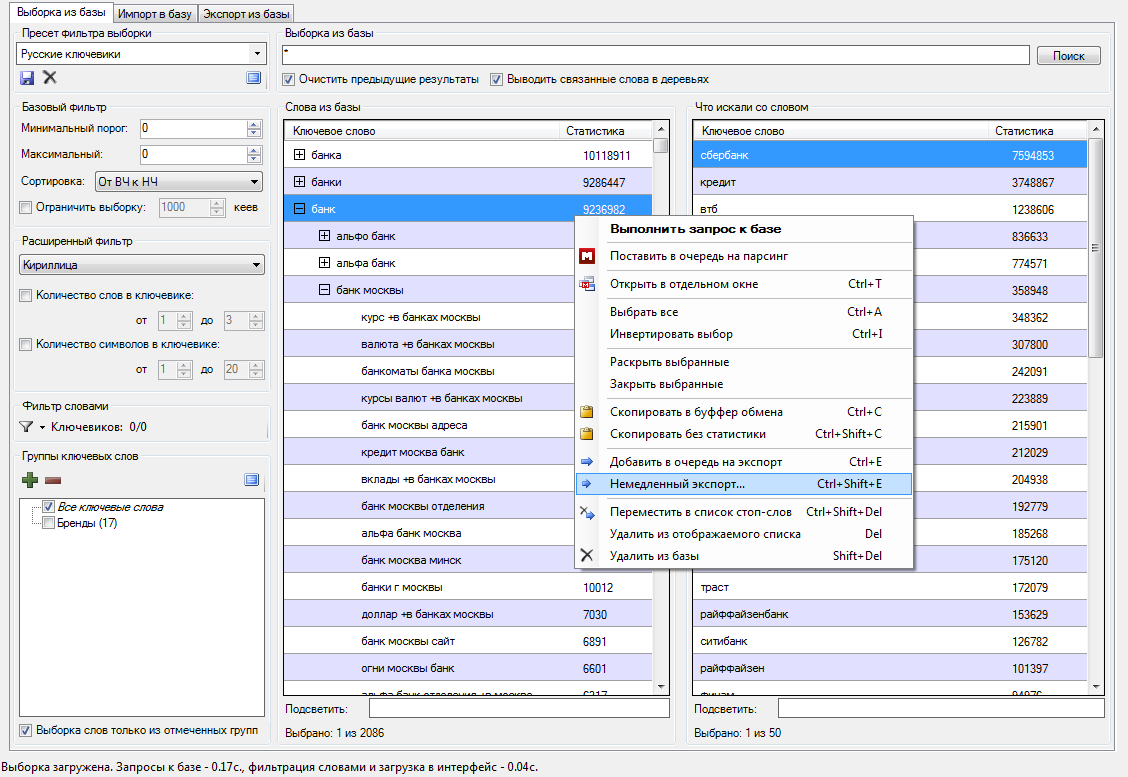как узнать запросы в яндексе
Как пользоваться Яндекс Wordstat. Инструкция для начинающих
Что такое Яндекс Wordstat
Яндекс Wordstat — это бесплатный сервис подбора слов, позволяющий оценить пользовательский интерес к определенной тематике, товару или услуге. Благодаря сервису вы можете получить информацию о количестве и частоте запросов в поисковой системе Яндекс по заданной фразе.
Яндекс Wordstat можно использовать для подбора ключевых слов при запуске контекстной рекламы, анализа популярности поисковых запросов, сбора семантического ядра для SEO-продвижения сайта.
Как пользоваться Яндекс Wordstat
В поисковой строке введите интересующие вас ключевые слова или словосочетания и нажмите «Подобрать». Все ключевые фразы можно вносить в именительном падеже, так как сервис автоматически учитывает результаты запросов в разных падежах и числах.
После ввода ключевой фразы вы увидите статистику по прогнозируемому количеству показов по выбранному запросу. Прогноз формируется на основе данных за последние 30 дней и учитывает только результаты поиска Яндекса.
2. В левой колонке интерфейса отображается общая частотность запросов, включающих указанное ключевое слово и его словоформы, а также словосочетания, которые включают первоначальную ключевую фразу.
В правой колонке указаны похожие запросы, которые вводили пользователи в поиске Яндекса. Цифры рядом с каждым запросом обозначают прогнозируемое число показов в месяц по данной ключевой фразе.
3. Вкладка «По регионам» помогает понять, насколько указанный запрос популярен в регионе или конкретном городе.
Параметр «Региональная популярность» при значении более 100% говорит о повышенном интересе к данному запросу, менее 100% — о пониженном.
4.Обратите внимание, что по умолчанию отображается статистика по всем регионам, где используется поиск Яндекса. Вы можете выбрать конкретный регион показа объявлений во вкладке «Все регионы».
5. Также вы можете выбрать тип устройства пользователя. Фильтр «Десктопы» учитывает запросы с компьютеров и ноутбуков, «Мобильные» — с телефонов и планшетов.
6. Яндекс Wordstat позволяет оценить динамику пользовательских запросов по выбранной ключевой фразе. Данные анализируются за последние два года, что помогает определить сезонность пользовательского интереса. Информация доступна во вкладке «История запросов».
Работа с ключевыми словами
Важно понимать, что Яндекс Wordstat не отображает точное количество показов по заданной фразе. Значение «Что искали со словом…» подразумевает общее количество запросов, в которых встречаются указанные ключевые слова.
Так, по запросу «купить мебель» мы видим 37 859 показов. Однако, это число включает в себя показы не только по словам «купить мебель», но и все показы по запросам, включающим в себя это словосочетание, например, «купить мебель недорого» или «купить детскую мебель» и т. д.
Пользуясь операторами, вы получите более корректные данные по частоте использования интересующих вас запросов, что позволит подобрать наиболее релевантные ключевые слова.
Получите бесплатные кампании для старта
При пополнении баланса eLama на сумму от 10 000 ₽ бесплатно создадим вам кампании в Яндекс.Директе и Google Ads.
Как узнать самые популярные запросы в Яндексе
Запросы – это те фразы и словосочетания, с помощью которых идет продвижение сайта и его страниц в поисковой системе. Чем они популярнее (то бишь идеально соответствуют интересам целевой аудитории), тем быстрее ресурс будет продвигаться на первые позиции выдачи. Но это не единственная цель, для которой нужно составлять статистику запросов.
Я подробно расскажу, кому и зачем это нужно, а также опишу основные способы поиска топа запросов Яндекса за месяц.
Зачем нужно знать запросы в Яндексе
Как я уже сказала, чем частотнее запросы, по которым продвигается сайт, тем быстрее он поднимется на вершины поисковой выдачи Яндекса. Сам контент при этом должен быть не менее интересным, причем как целевой аудитории, так и поисковым роботам.
Отслеживание поисковых трендов также необходимо и для других целей – прогнозирования роста трафика на вашем сайте, оценки перспективности выбранной тематики или направления в бизнесе, а также поиска сезонных трендов. Помимо прочего, анализ самых запрашиваемых слов может понадобиться для формирования и оценки маркетинговых кампаний.
Как узнать топ запросов Яндекса
Существует несколько сервисов, с помощью которых можно узнать о том, кто и что ищет в Яндексе. В первую очередь я рассмотрю инструменты самой компании, а уже потом буду разбирать сторонние сервисы.
Яндекс.Вордстат
Чтобы сервис Вордстат работал нормально, прежде всего надо авторизоваться в своем профиле Яндекс. Далее действовать очень просто – надо ввести в строке ключевую фразу. Сервис может потребовать ввод капчи, дабы подтвердить, что вы не робот.
Сортировку можно проводить по словам, регионам, а также истории запросов. В первом случае будут отображаться другие популярные фразы, а во втором – популярность их в конкретном регионе. Можно фильтровать запросы, выбирая показы исключительно в мобильной версии и так далее.
При подборе ключевых слов отображается два столбца – в левом запрашиваемое, а в правом похожее, смежное из этой же тематики. В данном сервисе можно также уточнять некоторые запросы с помощью специальных операторов. К примеру, если заключить ключевое слово в кавычки «», в результатах будут отображены все возможные словоформы.
Другой вариант – заключить искомое слово в восклицательные знаки. В таком случае выделенное слово будет искаться в точном вхождении, без изменения формы. И главное, что знак этот должен ставиться перед каждым словом, которое должно быть найдено без изменений.
Еще один инструмент – квадратные скобки [ ]. В данном случае будет зафиксирован порядок слов в ключевой фразе. А вот скобки () и прямой разделитель | используются для создания комбинаций ключевых запросов.
С помощью знаков можно также добавлять или убавлять слова. Символ плюса «+» фиксирует стоп-слова, не имеющие дополнительного смысла, а минус «-», наоборот, убирает ненужные слова из фразы.
Яндекс.Вебмастер
В Яндекс.Вебмастер тоже доступна статистика поисковых запросов. Он показывает те, что используются на вашем сайте, выделяет из них наиболее популярные и показывает статистику домена с вашими конкурентами. Вся необходимая информация будет отображаться в разделе «Поисковые запросы». Только прежде надо привязать к сервису собственный сайт, а только потом смотреть статистику.
Яндекс.Директ
Яндекс.Директ в первую очередь предназначен для создания рекламных объявлений. Но с его помощью можно также собирать популярные ключевые слова и фразы. Единственный минус, возможно, актуальный не для всех – прежде всего необходимо создать рекламную кампанию в сервисе, а уже потом переходить к поиску.
В Яндекс.Директ предусмотрена встроенная статистика ключевых фраз. Она лишь показывает, сколько человек в предыдущем месяце искали введенные вами ключи, а также популярные схожие запросы.
Serpstat
В Serpstat есть отдельная страница с инструментом для анализа ключевых фраз. Здесь необходимо ввести определенное ключевое слово или фразу, затем нажать на кнопку «Получить данные», и сервис приведет подробную информацию по нему.
Минус – без регистрации никакой информации вы не получите. Тут можно залогиниться с помощью Google или Facebook. В результатах, кстати, будет показана частотность, ее стоимость в контекстной рекламе, конкуренты, а также платная и органическая выдача.
Только вот как определить, в каком регионе и к какой поисковой системе они относятся? Легко! Просто на итоговой странице открыть выпадающее меню справа и настроить регион. Выбор невелик, конечно…
Если же вы только создаете сайт и оптимизируете его, но не знаете, какие ключевые слова популярны, можно посмотреть раздел «Подбор фраз». Он находится в категории «Анализ ключевых фраз», далее «SEO-анализ». На этой странице выдаются все вариации искомой ключевой фразы, по которым сайты ранжируются в топ-50 органической выдачи поисковой сети Яндекс. Также предоставляются основные показатели по ключам в различных регионах и их стоимость.
По бесплатному тарифу можно посмотреть только 10 ключевых фраз. Чтобы увидеть больше, необходимо купить платную версию.
Магадан
Предупреждаю заранее, что Магадан – это не онлайн-сервис, а программа для установки на компьютер. С ее помощью можно проводить сбор и анализ статистики по ключевым фразам из Яндекс.Директа, группировать и объединять запросы, фильтровать их и даже хранить в различных базах.
У программы, конечно же, есть две версии – LITE и PRO. Первая ознакомительная, с ограничениями по функционалу, но скорее в плане автоматики сбора данных, нежели в ее объемах. В PRO, понятно, нет никаких ограничений.
Key Collector
Еще одна хорошая программа для оптимизации сайта – это Key Collector. С ее помощью можно быстро собрать поисковые запросы из Яндекса, узнать их стоимость и эффективность. Самое интересное, что в ней есть 70 параметров для оценки ключевых фраз и даже проведение экспертного анализа на соответствие сайта семантическому ядру. Бесплатная версия этой программы называется «Слобоеб», но она сильно ограничена по функционалу и скорости сбора ключевых слов.
Заключение
Одни из самых эффективных и востребованных инструментов для поиска топа запросов Яндекса – это Вордстат и Serpstat. Первый абсолютно бесплатен и дает море информации, но ее сбор и аналитику придется осуществлять полностью вручную. Если времени на это нет, рекомендую сразу рассматривать второй вариант – Serpstat. Функционал сервиса огромен, так вдобавок он собирает и анализирует данные по определенным запросам. Да, у него тоже есть минусы, один из которых – не такой уж широкий перечень доступных для поиска регионов.
Как узнать частоту запросов в Яндексе
Частота запроса — количество обращений пользователей с этим запросом к поисковой системе (обычно берется период месяц). Она позволяет оценить популярность тематики и ее потенциальный трафик.
Источник данных о частотности запросов в Яндексе — сервис Яндекс.Вордстат. Работа всех других сервисов и программ (KeyCollector, Serpstat, Bukvarix и др.) основана именно на парсинге Вордстата.
Просто указав запрос и нажав «Подобрать», мы увидим:
Яндекс.Вордстат позволяет посмотреть статистику запросов:
Также есть возможность сегментации по регионам и городам
и по месяцам (удобно анализировать сезонность запроса).
В обоих отчетах также можно применять фильтрацию по типам платформ.
В Яндекс.Вордстат, как и в обычном поиске Яндекса, можно применять различные операторы запросов. Подробное их описание может занять отдельную статью, а здесь расскажем про три вида частотности, которые можно узнать с помощью двух основных операторов.
Общее число показов запросов, которые содержат заданную фразу. Сюда входят различные расширения запросов (так называемые «хвосты»), различный порядок слов и запросы с различными словоформами всех слов из фразы (но с сохранением части речи). Например для запроса «продвижение сайтов» учитываются запросы «продвижение сайта» (другая словоформа), «seo продвижение сайта» (добавлено слово — «хвост»), но не учитывается запрос «продвинуть сайт» (слово другой части речи). Для получения общей частотности нужно вводить фразу без операторов.
Общая частота работает во всех типах статистики («По словам», «По городам», «История запросов»).
Показывает, сколько раз пользователи задавали запросы с содержанием лишь указанных во фразе слов. При этом учитываются запросы с различными словоформами (но с сохранением части речи) всех слов из фразы. В нашем случае для запроса «продвижение сайтов» будет учитываться запрос «продвижение сайта» (другая словоформа), но не будут учитываться «seo продвижение сайтов» (присутствует слово не из заданной фразы) и «продвинуть сайт» (другая часть речи). Для получения такой статистики необходимо вводить фразу в кавычках.
Данные по точной частоте нельзя получить в отчете «История запросов» (оператор игнорируется и выводятся данные по общей частоте).
Фиксирует слова заданной фразы и их словоформу. Для запроса «продвижение сайтов» не будут учитываться запросы «продвижение сайта», «seo продвижение сайтов», и какие-либо другие. Для получения статистики необходимо взять запрос в кавычки и перед каждым словом поставить восклицательный знак «!».
Как и точная частота, уточненная недоступна в «Истории запросов».
Помимо определения частоты запросов, сервис Яндекс.Вордстат используют для подбора семантического ядра сайта, в процессе которого могут использоваться различные дополнительные операторы, их комбинации. О сборе СЯ читайте здесь: «Как собрать семантическое ядро?».
Ждите новые заметки в блоге или ищите на нашем сайте.
Работаем с Яндекс Wordstat правильно. Полное руководство
Или статья о том, как следить за трендами в интернете, не прогореть на ненужном бизнесе и правильно показываться по запросам клиентов
Многие люди не знают, как работать с трендами в интернете, где их искать. Перед тем, как начинать бизнес не знают, где посмотреть будет ли этот бизнес вообще популярен в определенной области/городе и нужен ли он. Поэтому напишу полный туториал, чтобы закрыть все вопросы по этой тематике.
Работать мы будем со специальным сервисом по сбору поисковых запросов пользователей Яндекса Вордстатом, интерфейс которого довольно прост и понятен:
В начале статьи, по традиции, поставлю цели:
Ключевая роль сервиса заключается в том, что он помогает оценить пользовательский интерес к трендам, различным тематикам и подобрать ключевые слова для контекстной рекламы.
Для того, чтобы начать пользоваться Вордстатом, нам необходимо авторизоваться в аккаунте Яндекса:
После авторизации мы можем пользоваться сервисом. Просмотр данных поисковых запросов нам доступен во вкладке «По словам»:
В левой колонке мы видим статистику по словам, которые были вместе с вашим поисковым запросом и показы в месяц по ним. Для того, чтобы мы нашли наше слово в точном соответствии мы должны использовать операторы. В правой колонке показываются похожие по смыслу запросы на заданную нами фразу.
Наглядный пример использования ключевых слов с операторами:
Оператор «!» — фиксирует форму слова (число, падеж, время);
Оператор «[ ]» — Фиксирует порядок слов. При этом учитываются все словоформы и стоп-слова.
Подробнее об операторах читаем здесь.
По умолчанию Вордстат показывает запросы по всем типам устройств. Настройки можно изменять: десктоп/мобайл/только телефоны/только планшеты. В нашем случае отфильтруем только десктопы.
По умолчанию статистика показывается для всех регионов. Выбрать отображение статистики по интересующему нас региону можно во вкладке «Все регионы»:
Во вкладке «По регионам» отображаются данные со всех регионов, а также региональная популярность — доля, которую занимает регион в показах по слову, деленная на долю всех показов результатов поиска, пришедшихся на этот регион.
Для удобства эти же данные отображаются на карте:
Во вкладке «История запросов» мы видим данные по запросу, обычно за 1,5 года. Здесь наглядно можем оценить тренды и влияние их на определенные запросы.
Статистику можно смотреть как в абсолютных значениях, так и в относительных. Для получения относительного значения абсолютная цифра нормируется на количество показов результатов поиска Яндекса за соответствующий месяц.
На этом изучение инструмента можно закончить и приступить к следующей нашей цели — правильному сбору семантического ядра.
В интернете уйма способов и сервисов и для сбора семантического ядра, а также искусственного его создания. Мы не будем создавать велосипед и танцевать с бубном, а соберем семантику легко, просто и бесплатно.
Для того, чтобы нам собрать нашу семантику, первым делом мы скачиваем с официального сайта Яндекса Директ Коммандер последней версии.
После загрузки запускаем программу, логинимся и создаем (без разницы с каким названием) кампанию:
Если до этого момента вы ни разу не запускали ни одной рекламной кампании на своем логине в Яндекс Директе, то вам необходимо создать любой черновик кампании через десктоп, и далее, получив все данные в Коммандер, работать с ним
Добавляем группу объявлений (по прежнему нет смысла заморачиваться с его названием):
Переходим во вкладку «Подбор фраз», и вуаля! Это тот же самый Вордстат, только в программе Директ Коммандер. Логика работы с ним такая же, только в отличии от веб версии Вордстата здесь мы можем сразу указать минус слова и отфильтровать все лишнее запросы:
После того как мы тщательно отфильтруем весь список поисковых запросов от ненужных нам запросов, можно приступать к экспорту нашей кампании в csv файл. Все, что остается нам сделать, это удалить лишние столбцы. Наше семантическое ядро находится в столбце «Фраза (с минус-словами)»:
Плюсы сбора семантики таким способом:
Прежде чем начать, ознакомимся с базовой информацией из справки Яндекс Директа
Обязательные GET параметры
request — Данные запроса
lr — код региона, если 0 — то все регионы
imp — если 1 — то важный запрос
status — Код статуса (0 — нет ошибок)
err_msg — Текст ошибок
data — Количество показов в месяц
Для указания региона используются коды из Яндекса. Скачать список регионов можно по ссылке
На этом все наши цели, которые мы поставили перед собой в начале статьи, были достигнуты.
P.S.S.: Я в курсе, что на скринах Хабр. Моя статья в начале была опубликована там. Это не мешает понять суть инструмента.
Больше статей о данных в моем телеграм-канале Нейрон (@dataisopen).
Нюанс: глядя запросы в мобайле, не забывайте,что мобайл растет сам по себе, запрос может быть просто перераспределенным из десктопа и в реале падающим, но на графике будет рост.
Когда комментарий полезнее статьи.
Подобрать запросы с стр>50% это топ! Как ты узнаешь конверсию в клик не запустив кампании?
Тоже орнул с этого утверждения
40 закладок, 0 комментариев. Значит, нужный материал!
Вовсе нет. На «Полное руководство» (которое заявлено в заголовке) это совсем не тянет. Есть куда лучше маны по вордстату в сети. Объяснены лишь основные операторы ради пиара Телеграм-канала.
Скиньте ссылки на маны, которые лучше.
Обоснуйте, чего ещё не хватает в статье для полного руководства?
А какой смысл переписывать справку? Те, кому нужно сами могут её осилить.
Одно дело прочитать методичку про операторы, а другое – показать примеры их использования для решения практических задач.
Например, мы хотим найти все фразы в 4 слова с вхождением ключевого слова «такси». Для этого используется запрос «такси такси такси такси». Это совершенно неочевидно. Вот таких практических примеров и ожидаешь от «Полного руководства», а не отсылок к манам.
В сети есть статьи с подобными практическими примерами. Они ещё как-то тянут на «Полное руководство». Твоя статья – нет.
К тому же ссылку ты даёшь на ман Яндекс.Директа, но не все механизмы Директа доступны для использования в Яндекс.Вордстате. Это всё-таки немного разные инструменты.
Как использовать Яндекс.Вордстат для контекстной рекламы [подробный гайд]
Яндекс.Вордстат — «классический» инструмент для анализа поискового спроса и подбора ключевых слов. Разбираем в деталях, как с ним правильно работать. Делимся полезными фишками и вспомогательными инструментами.
Из статьи вы узнаете:
Для чего нужен Яндекс.Вордстат
Яндекс.Вордстат — бесплатный сервис для получения статистики поисковых запросов в Яндексе. С помощью сервиса можно посмотреть, сколько раз пользователи искали определенный поисковой запрос на протяжении месяца. Но это далеко не всё.
Какие данные выдает Вордстат
1. Статистика по частотности:
2. Похожие запросы для расширения семантики.
3. Данные по частотности с разбивкой по регионам и городам.
4. Данные по показам с разбивкой по типу устройств (десктопы, смартфоны, планшеты).
5. Сезонные колебания спроса по выбранной фразе (динамика популярности фразы за прошедшие два года в разрезе месяца или недели с разбивкой по типу устройств).
Как работать с Яндекс.Вордстатом
Для работы с сервисом авторизуйтесь в учетной записи Яндекса и перейдите на страницу Вордстата. Здесь вы увидите поисковую строку для ввода ключевых слов, по которым нужно проверить частотность.
Рассмотрим подробнее, как выглядит интерфейс сервиса и какие данные в нем доступны после подбора по ключевой фразе.
Для примера укажем в поисковой строке фразу «облицовочный кирпич» и нажмем «Подобрать». Сервис покажет две колонки с результатами.
Левая колонка
В левой колонке отображается список запросов, содержащих проверяемую фразу. Напротив каждого запроса — примерный прогноз количества показов, которые можно получить по этому запросу за месяц.
Внизу списка есть кнопки переключения страницы. На одной странице выводится до 50 фраз. Максимально можно посмотреть результаты до 41-й страницы (то есть для одного ключевого слова или фразы можно собрать до 2050 фраз, которые его содержат).
Правая колонка
Здесь указаны запросы, похожие на тот, который мы указали для подбора статистики. Запросы из этой колонки могут содержать часть основного запроса, но это не обязательно.
Правая колонка подходит для расширения семантики с целью увеличения охвата.
Проверяем спрос в определенных регионах
В Вордстате доступен просмотр статистики в определенных регионах. Например, если вы планируете рекламироваться только в Московской области, нет смысла смотреть данные частотности по всей России.
Кликните по названию региона, выбранного по умолчанию (справа под поисковой строкой), проставьте галочки возле нужных регионов и нажмите «Выбрать».
Сервис отобразит данные по частотности и запросах в выбранных регионах.
Также детализированная статистика по показам и региональной популярности доступна на вкладке «По регионам».
Здесь отобразится список регионов, отсортированный по столбцу с количеством показов в порядке убывания (столбец «Показов в месяц»): первый в списке — регион с самым большим количеством показов, последний — с нулевой или околонулевой частотностью.
Еще один столбец — «Региональная популярность». Здесь указана доля, которую занимает регион в показах по данному слову, по отношению к доле всех показов, которую занимает регион. Значения в этом столбце следует трактовать так:
| Популярность слова/фразы | Что значит |
| 100% | данная фраза имеет обычный спрос в этом регионе |
| более 100% | повышенный спрос |
| менее 100% | пониженный спрос |
По умолчанию в таблице отображаются сводные данные по всем доступным регионам и городам. С помощью соответствующих вкладок можно переключить отображение и посмотреть данные только по регионам или только по городам.
Статистика популярности запросов по регионам
Данные по частотности запроса с разбивкой по городам
Также здесь доступно представление в виде карты:
Кликните по стране, чтобы посмотреть детализацию популярности запроса по регионам:
Обратите внимание! Статистика по регионам особенно важна, если у вас локальный бизнес, привязанный к определенному городу или области.
Но и для бизнесов, которые работают по всей стране, такая статистика также пригодится. Так вы сможете увидеть, в каких регионах спрос ниже. Это поможет задавать корректировки ставок по регионам.
Проверяем зависимость спроса от сезона
Еще одна полезная функция Вордстата — в нем можно проверить, меняется ли спрос на продукт/услугу в зависимости от сезона. Для этого вбейте в поиск нужную фразу и кликните по переключателю «История запросов».
Откроется график, на котором будет динамика количества запросов для выбранной фразы на протяжении двух лет.
В нашем примере видно, что спрос на футболки с принтами более-менее ровный на протяжении года, но в декабре каждого года есть сезонные всплески.
С помощью проверки фразы в разделе «История запросов» можно обнаружить зарождающиеся тренды. Если вы видите, что по какому-то запросу спрос был низким, но от месяца к месяца начал расти — возможно, это признак нового тренда. В таком случае стоит подумать об оптимизации страниц под этот запрос.
Как работать с разделом «История запросов»
Рассмотрим функционал вкладки «История запросов» подробнее.
Над графиком есть вкладки, с помощью которых можно группировать данные:
Если выбрать группировку по месяцам, сервис покажет данные за прошедшие два года. При группировке по неделям — только за 1 год.
Также вы можете более детально посмотреть данные за временной отрезок.
Динамику популярности поисковой фразы можно посмотреть для разных типов устройств. Здесь доступны такие варианты:
В примере видим, что доля запросов с планшетов совсем небольшая по сравнению со смартфонами:
График истории показов
На графике есть две линии:
Под графиком — таблица с абсолютными и относительными значениями по каждому месяцу или по каждой неделе за выбранный период.
Используем минус-слова для фильтрации нецелевых запросов
При проверке фразы в Вордстате сервис покажет поисковые запросы, которые могут содержать нерелевантные слова. Такие слова желательно исключить, чтобы оценить чистый спрос на вашу услугу или товар.
Допустим, у вас интернет-магазин цифровой техники, и вы хотите запустить кампанию контекстной рекламы на группу товаров «Ноутбуки». Для оценки спроса смотрим в Вордстате статистику по фразе «купить ноутбук».
Эту фразу пользователи ищут примерно 690 тысяч раз в месяц. При этом запросы с этой фразой иногда содержат слово «недорогой».
Если такой запрос для нас является нецелевым (например, вы продаете только геймерские ноутбуки с топовой начинкой), его лучше исключить из статистики.
Для этого используем минус-слова. Вводим в поисковую строку Вордстата запрос «купить ноутбук» и добавляем минус-слово «-недорогой». Жмем «Подобрать» и видим: количество запросов стало меньше, а в блоке «Что искали со словом» — нет результатов, содержащих слово «недорогой».
Также к основной фразе можно добавить несколько минус-слов, чтобы исключить другие нерелевантные запросы. Посмотрите запросы из левой и правой колонок, найдите слова или фразы, которые вам не подходят, и укажите их в качестве минус-слов.
На выходе вы получите чистые данные по релевантным запросам, что поможет качественно оценить спрос.
Какие группы слов часто используют в качестве минус-слов в контекстной рекламе:
Подробно о работе с минус-словами в Яндекс.Директе и Google Ads мы рассказывали в этом посте.
Операторы поиска: уточняем статистику по запросам
С помощью операторов поиска можно уточнить запрос и посмотреть точную статистику показов по фразе в нужной форме или с определенным порядком слов. Использование операторов доступно в разделах «По словам» и «По регионам».
Кавычки » » (фиксация слов)
При указании запроса в кавычках вы увидите статистику только по указанному словосочетанию (без добавления других слов). При этом порядок слов и окончания могут меняться.
Детальный разбор операторов Яндекс.Директа с примерами — в блоге Click.ru.
Восклицательный знак! (фиксация словоформы)
Используется для фиксации окончания в указанном виде и размещается перед словом, в котором его нужно зафиксировать.
Обратите внимание! Используйте оператор «кавычки» совместно с оператором «!». Так вы сможете узнать точную частотность любого запроса.
Плюс + (фиксация стоп-слов)
Используется для проверки частотности по запросам, содержащим стоп-слова (служебные части речи, местоимения и др.). По умолчанию в Яндекс.Вордстате они не учитываются. Например, если мы введем в Вордстате фразу «двери для», сервис покажет статистику без учета предлога «для».
Сравните сами. По запросу «двери» сервис показывает 9 631 111 показов в месяц:
А вот статистика по запросу «двери для» (результат аналогичный):
А теперь фиксируем стоп-слово «для» и получаем уже 831 973 показов в месяц, а не 9 631 111.
Вертикальный слэш | (логический оператор «или»)
Применяется для объединения статистики по разным запросам. Например, если мы продаем входные двери, полезно узнать количество запросов от владельцев квартир и загородных домов. Для этого используем оператор | — вводим в Вордстате такую фразу:
В результатах подбора будет статистика по запросам, содержащим любое из словосочетаний, указанных в круглых скобках.
Квадратные скобки [] (фиксация порядка слов)
При использовании этого оператора система покажет статистику по запросам, в которых содержатся указанные слова в заданном порядке.
Использование [] поможет исключить запросы с иным порядком слов и зафиксировать нужный порядок слов. Это важно, например, если вы рекламируете продажу билетов по конкретным направлениям.
Полезные расширения для работы с Вордстат
Основная сложность при работе с Вордстатом — нужно проверить десятки (а то и сотни запросов) и обработать весь объем полученной информации. Это рутинная задача. Вот два браузерных расширения, которые помогут вам в работе с сервисом:
Больше полезных расширений (75+) для интернет-маркетинга вы найдете в нашем обзоре.
Как автоматизировать подбор ключевых слов в Вордстате
Даже с помощью плагинов вручную работать с Вордстатом достаточно трудоемко. Но процесс можно автоматизировать. Для этого нам пригодится два инструмента Click.ru:
Собираем ключевые слова
Зарегистрируйтесь / авторизуйтесь в Click.ru и откройте инструмент «Подбор слов и медиапланирование».
Укажите базовые данные:
По умолчанию система фиксирует стоп-слова (оператор +, который мы рассматривали выше) и проводит кросс-минусацию. Галочки лучше не снимать.
После указания всех необходимых данных нажмите «Начать новый подбор».
Система проанализирует сайт (URL которого указали на этапе базовых настроек). На основе контента сайта система автоматически подберет релевантные ключевые фразы.
Вы можете добавить к этому списку свои слова или воспользоваться дополнительными инструментами автоматического подбора:
Автоматический подборщик слов — это хорошо. Но нам нужны данные Вордстата. Обратите внимание на блок «Ручной подбор слов». Это и есть подборщик на основе данных Вордстата.
Как работает подборщик:
1. Введите по одному или списком базовые слова:
Система для каждого слова определяет частотность, а также прогнозы по кликам и бюджету в зависимости от желаемой доли трафика (указываете в столбце «Позиция»).
2. Для просмотра вложенных запросов нажмите на значок списка слева от заданной фразы.
Углубляться можно до тех пор, пока не закончатся вложенные запросы.
3. Просмотрите список подобранных слов. Поставьте галочки на тех, которые вам подходят, и нажмите «Добавить в медиаплан». Вы можете отметить одновременно запросы из ручного и автоматического подборщиков, и добавить в общий список.
Система просчитает бюджет по ключевым словам. Отчет со списком выбранных слов можно скачать в XLSX-формате. При желании можете продолжить настройку — в этом случае система сгенерирует объявления под каждое ключевое слово.
Проверяем частотности Вордстат
С помощью парсера Вордстат можно проверить частотность для списка запросов.
Откройте страницу парсера. Укажите список запросов в поле «Список фраз для проверки». Также фразы можно загрузить с помощью XLSX-файла (обратите внимание, все запросы должны находиться на первом листе файла, 1 ячейка — 1 запрос).
Далее задайте настройки парсера:
Поставьте галочки на нужных параметрах (можете проставить галочки на всех четырех). Затем жмите «Запустить проверку». В течение нескольких минут отчет будет готов, и его можно будет скачать в разделе «Список задач».
Отчет скачивается в формате XLSX-файла. Для каждого запроса в таблице указана частотность. Данные по частотности с учетом операторов поиска указаны в отдельных столбцах. Отфильтруйте список и удалите фразы с околонулевой частотностью.
Вот подробный гайд по работе с парсером Вордстат.
Заключение
Вордстат — это must have инструмент для подготовки рекламных кампаний в Яндекс.Директе. Использовать его напрямую есть смысл в таких случаях:
Если же мы говорим о массовом подборе ключевых слов и проверке частотности по уже собранным фразам, то здесь нужны инструменты автоматизации. Это значительно ускорит работу.